

 |
|
 |
||||||||
| |
|
|
|
|
|
|
|
|
||
1.ボタンにする箇所をドラッグで選択する。
 |
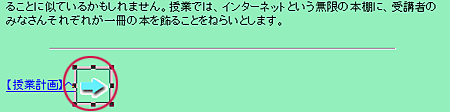 |
2.「挿入」−「リンク」を選択する。
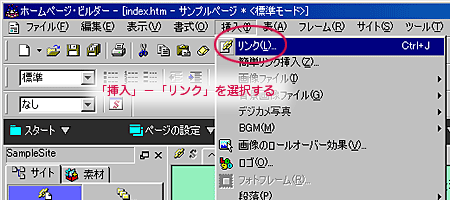 |
3.「属性」ダイアログが表示されるので、「ファイルへ」タブを選択し、「参照」ボタンを押す。
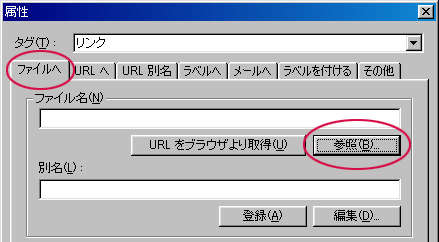 |
4.「開く」ダイアログが表示されるので、リンク先のファイルを選択して「開く」ボタンを押す。
 |
||
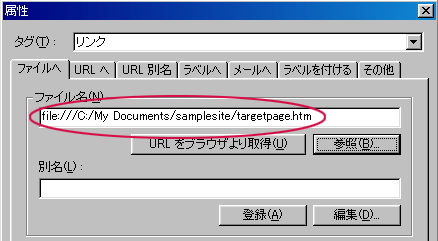 |
||
|
||
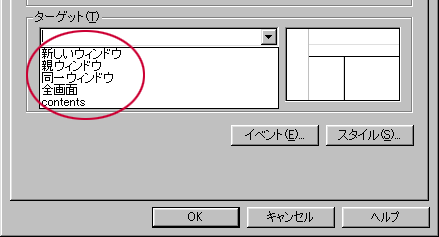 |
||
| ターゲットの種類 | タグ | 説明 |
| 新しいウィンドウ | Target="_blank" | 別の新しいウィンドウを開いて、そこに表示する。 |
| 親ウィンドウ | Target="_parent" | フレームファイルとフレームセットファイルの関係のように、リンク元のファイルを表示している親のファイルに入れかわって、リンク先のファイルが表示される。フレーム内にさらにフレームセットファイルが表示されているような場合に用いる。通常は、「全画面」と同じ動作をする。 |
| 同一ウィンドウ | Target="_self" | フレーム内のリンク箇所と同じ場所にリンク先のファイルを表示する場合に用いる。 |
| 全画面 | Target="_top" | リンク元のファイルを含むウィンドウ全体に、リンク先のファイルを表示する。ターゲットを指定しないときは、常に全画面の設定と同じ表示のされ方をする。 |
| フレーム名 | Target="******" | 指定した名称のフレームにリンク先のファイルを表示する。 |
 |
||
1.リンク先の箇所を選択した状態で、「挿入」−「リンク」を選択する。
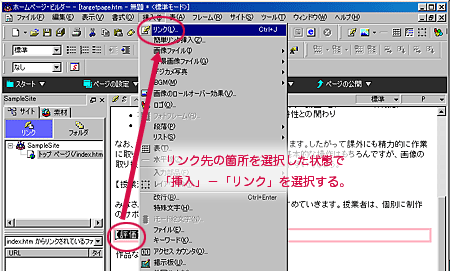 |
2.「属性」ダイアログが設定されるので、「ラベルを付ける」タブを選択し、ラベル名を設定する。
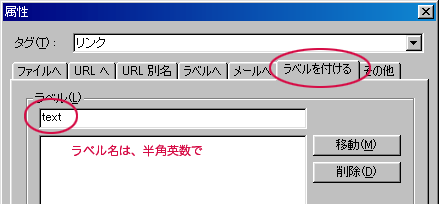 |
 |
3.リンクさせたい箇所を選択する。
 |
4.「挿入」−「リンク」選択する。
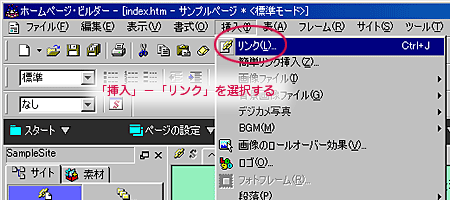 |
5.「属性」ダイアログが表示されるので、「ラベルへ」タブを選択し、リンク先のラベルを選択する。
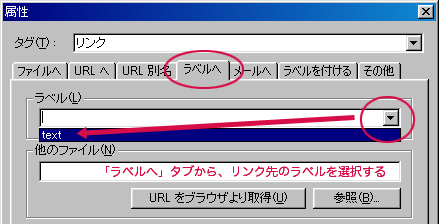 |
1.リンクを張る箇所を選択した状態で、「挿入」−「リンク」を選択する。
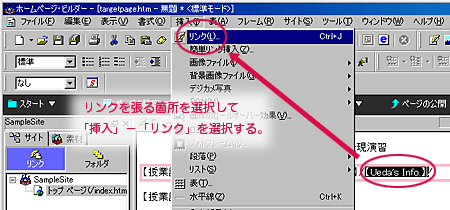 |
2.「属性」ダイアログが表示されるので、「URLへ」タブを選択し、[URL」欄にリンク先のURLを入力する。
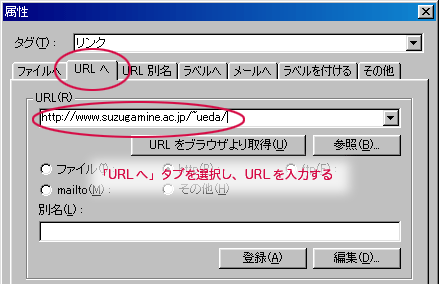 |
1.メールを呼び出す箇所を選択した状態で、「挿入」−「リンク」を選択する。
 |
2.「属性」ダイアログが表示されるので、「メールへ」タブを選択し、「宛先」欄にメールアドレスを入力する。
 |